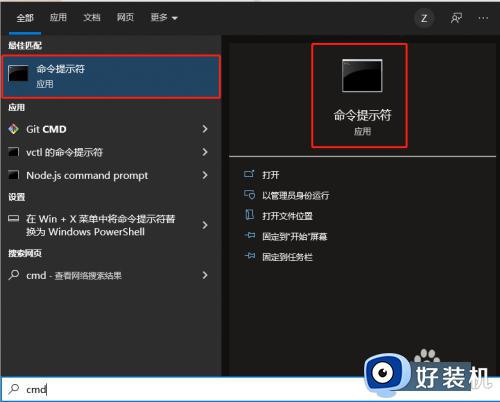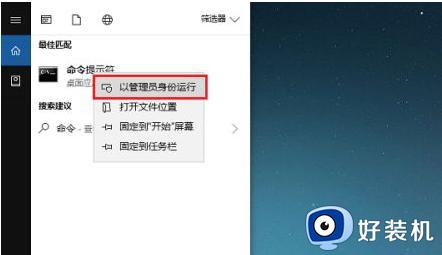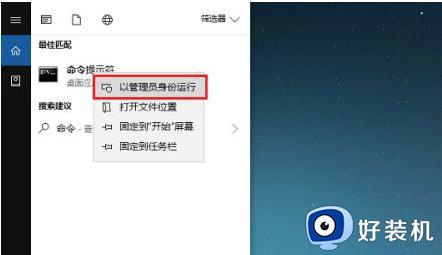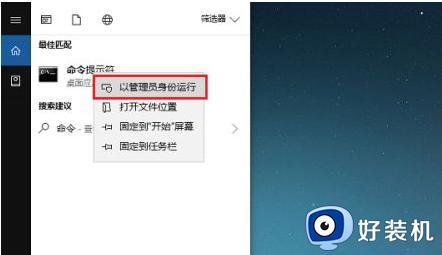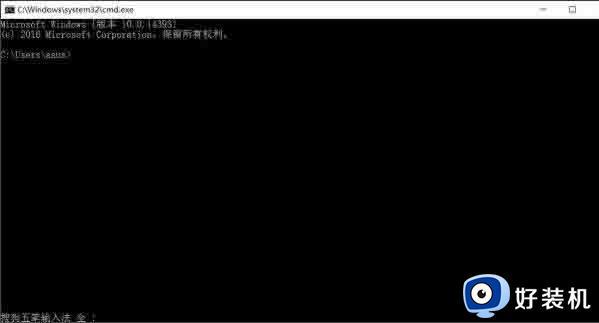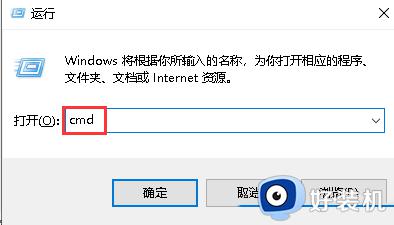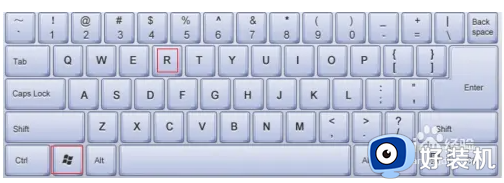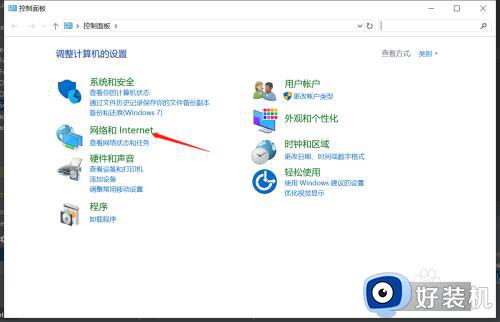windows10查看端口占用并关闭的方法 win10怎么看端口被占用
我们在使用win10电脑的时候可能会遇到电脑的端口被占用导致电脑的应用程序无法正常运行,有些用户就想要查看win10电脑的端口,并将其关闭,但不知道win10怎么看端口被占用,今天小编就给大家带来windows10查看端口占用并关闭的方法,如果你刚好遇到这个问题,跟着我的方法来操作吧。
推荐下载:win10系统纯净版
方法如下:
1、首先打开“开始菜单”,输入“CMD”搜索命令提示符,并以管理员身份打开:
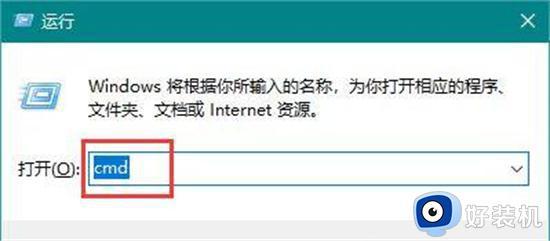
2、输入“netstat -ano”并回车可以获得所有网络连接活动的列表,在表中,本地地址IP地址后方冒号之后的即是端口号:
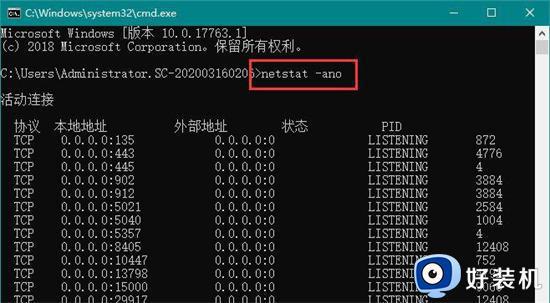
3、如果想要查找特定的端口可以输入命令“netstat -aon|findstr “端口号””,例如“netstat -aon|findstr“80””即为查找端口号为80的信息:
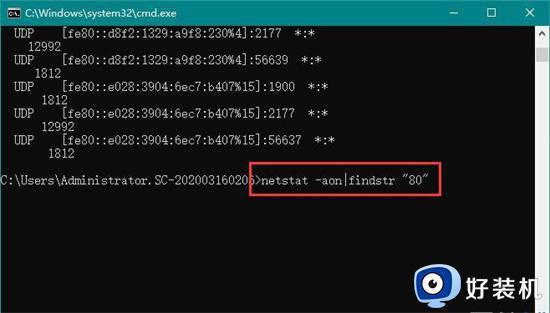
4、 如果想要找到是哪个程序占用,可以记下最后一列的PID数字:
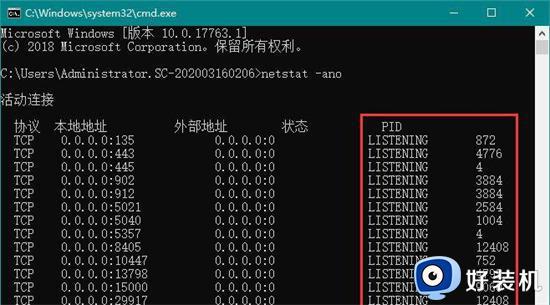
5、 到“任务管理器”的“详细信息”中查找相同PID的程序:
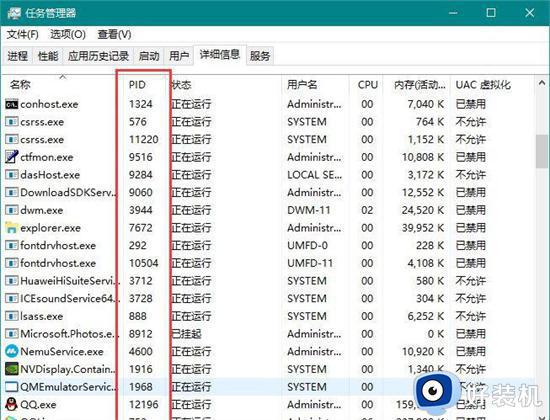
6、 这样就可以确定是哪个程序占用了端口,从而进行修改端口或者停止应用等操作了。
windows10查看端口占用并关闭的方法就为大家介绍到这里了。若是你也遇到同样情况的话,不妨参考本教程操作看看!